Page 1
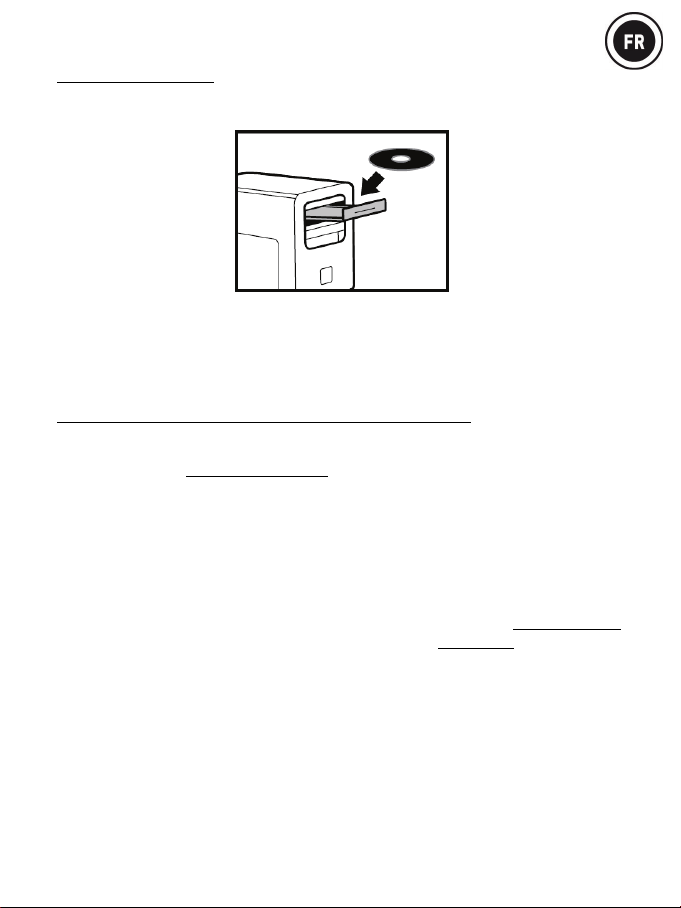
INSTALLATION
Si vous utilisez Hercules DJControl Jogvision pour la première fois :
- Insérez le CD-ROM dans le lecteur de votre ordinateur.
1. Lancez le programme d’installation des pilotes et du panneau de configuration Hercules
DJControl Jogvision, ainsi que des versions PDF du manuel de l’utilisateur et du poster
de référence.
- Suivez les instructions affichées à l'écran.
Les pilotes et le panneau de configuration de Hercules DJControl Jogvision, ainsi que le
manuel et le poster au format PDF sont installés sur votre ordinateur.
Si votre ordinateur n'est pas équipé d'un lecteur de CD/DVD-ROM :
Téléchargez les pilotes et les manuels du contrôleur DJControl Jogvision sur le site Web de
support technique de Hercules :
- Connectez-vous à http://ts.hercules.com/.
- Sélectionnez votre langue, puis cliquez sur le lien Mise à jour et téléchargement. Dans la
section Téléchargement, sélectionnez DJ/Musique / Contrôleur avec audio /
DJControl Jogvision.
- Cliquez sur Pilotes pour télécharger les pilotes.
- Cliquez sur Manuel/Fichier aide pour télécharger les manuels et le poster au format PDF.
- Démarrez l'installation des pilotes que vous avez téléchargés sur votre ordinateur.
2. Suivez le lien fourni dans le programme d’installation pour télécharger le logiciel et le guide de
démarrage rapide Serato DJ Intro sur le site Serato (ou connectez-vous à http://serato.com/,
sélectionnez DJ PRODUCTS / Serato DJ Intro, puis cliquez sur Downloads).
- Sur la page Downloads de Serato DJ Intro, téléchargez Serato DJ Intro pour Mac ou
Windows, selon votre système.
- Cliquez sur Quickstart Guides and support, puis sélectionnez Getting Started /
Software Manuals / Serato DJ Intro Software Manual.
- Sur la page Downloads de Serato DJ Intro, accédez à la section More Manuals &
Downloads, puis téléchargez le Serato DJ Intro Quickstart Guide for Hercules
DJControl Jogvision.
- Lancez l'installation du logiciel Serato DJ Intro que vous avez téléchargé sur votre ordinateur.
- Suivez les instructions.
1/18
Page 2
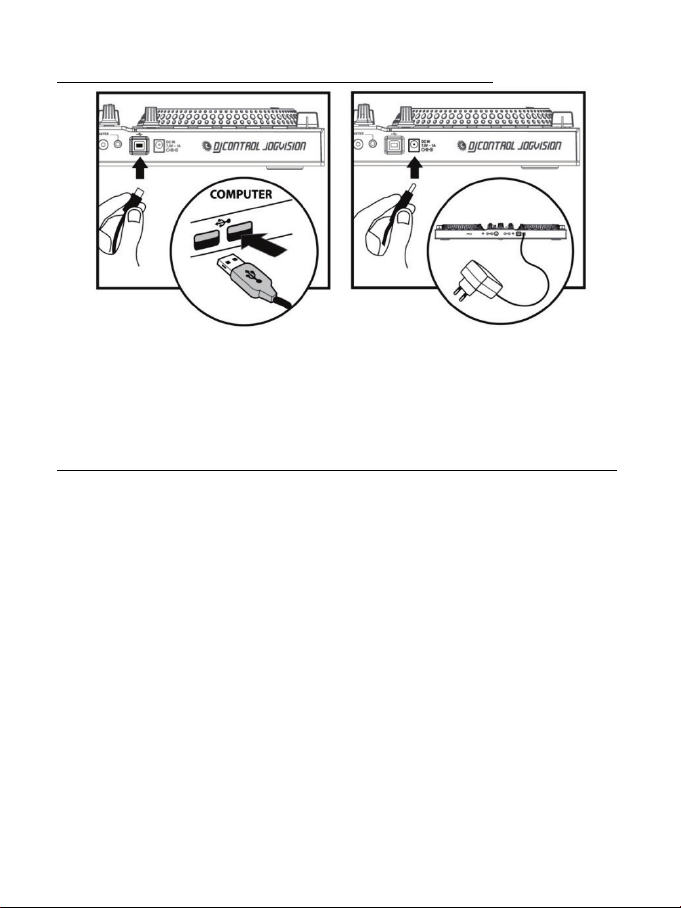
BRANCHEMENTS : USB ET ALIMENTATION
Branchez le câble USB inclus sur un port USB de votre ordinateur et sur le port USB situé à
l’arrière du contrôleur DJControl Jogvision.
Branchez le câble d'alimentation inclus sur le connecteur d'alimentation situé sur la face
arrière du contrôleur DJControl Jogvision, puis branchez le câble d'alimentation sur une
prise de courant.
PRÉSENTATION DE HERCULES DJCONTROL JOGVISION
Hercules DJControl Jogvision est un contrôleur DJ à deux platines, conçu pour fournir
toutes les fonctions indispensables pour optimiser vos performances de DJ mobile.
Doté de grands jog wheels dont l’afficheur, le diamètre, les sensations et le poids sont
identiques à ceux de lecteurs CD professionnels, le contrôleur Hercules DJControl
Jogvision offre les avantages des lecteurs CD professionnels – mais avec davantage de
flexibilité et des options créatives plus puissantes, accessibles du bout des doigts.
Le logiciel DJ inclus, Serato DJ Intro, est réputé pour sa qualité audio et ses effets de
scratch réalistes.
Les commandes du contrôleur Hercules DJControl Jogvision sont ergonomiques, et
l'équipement est suffisamment compact pour séduire les DJ mobiles. Les fonctionnalités
audio haute résolution intégrées du contrôleur offrent un son puissant, quels que soient
vos besoins en matière de mix.
Faites une performance et scratchez, c’est votre tour !
2/18
Page 3
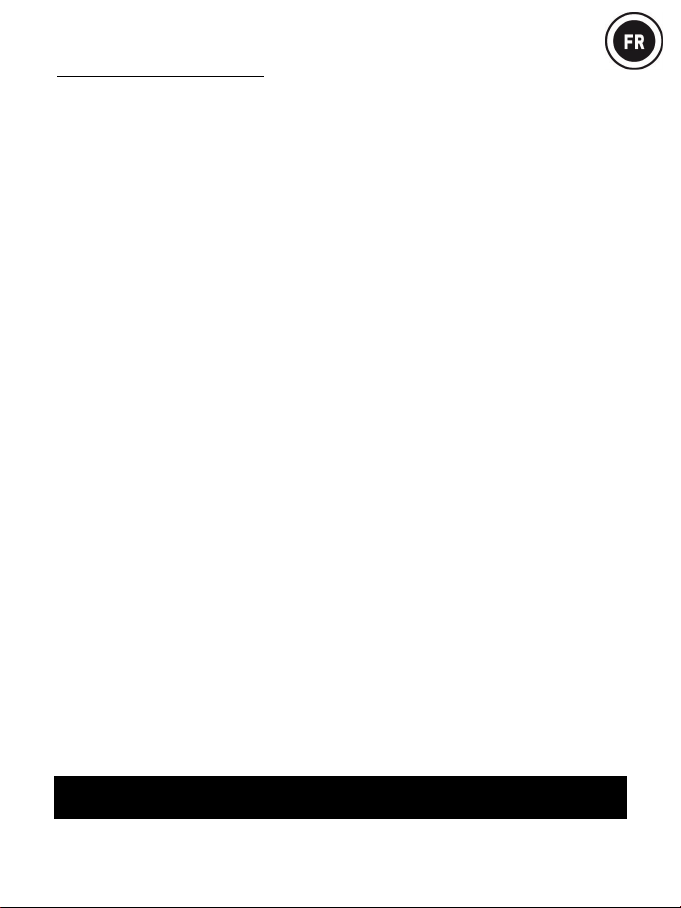
CONFIGURATION REQUISE
Serato DJ Intro :
- Ordinateur équipé d'un processeur Intel® Core™ i3 1,6 GHz ou supérieur
- 4 Go de RAM
- 5 Go d’espace disponible sur le disque dur
- Windows 7 SP1/8.1/10
- Mac OS X 10.8/10.9/10.10/10.11
En raison du nombre de rapports d'incidents concernant des processeurs
AMD, Serato ne fournit pas d'assistance en cas d'utilisation des logiciels
Serato sur un ordinateur équipé d'un processeur AMD.
Hercules DJControl Jogvision :
- Port High Speed USB 2.0 ou USB 3.0
- Accès Internet
- Enceintes amplifiées et casque stéréo
Plus d’informations (forum, tutoriels, vidéos...) sur
www.HERCULESDJMIXROOM.com
3/18
Page 4
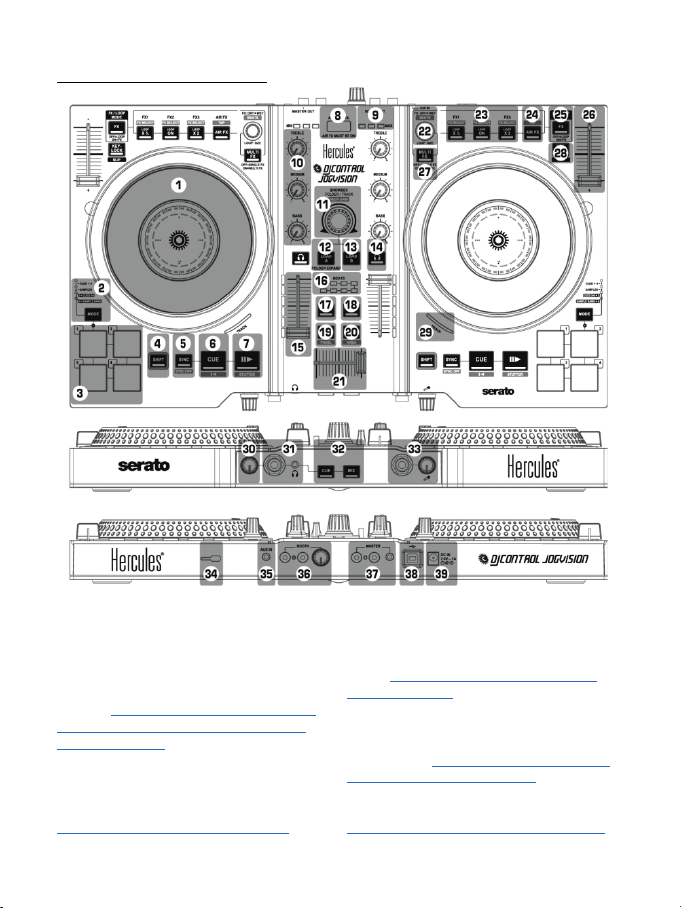
CARACTÉRISTIQUES
1. Jog wheel tactile
[SYNC OFF : synchronisation désactivée]
21. Crossfader
[Battre manue llement la mesure d'u n morceau]
2. MODE : bouton de sélection de mode et
LEDs de mode des pads
bouton MODE + le pad 1/2/3/4 pour passer au
mode 1/2/3/4
3. 1, 2, 3, 4 : pads 1 à 4 (HotCue et
samples) [Shift+Pad : Mode HotCue = effacer
le point HotCue / Mode Sample = arrêter la
lecture du sample]
4. SHIFT : appuyez sur Shift pour activer la
fonction secondaire d e certaines commandes
(fonctions indiquées en caractères bleus)
5. SYNC : activer la synchronisation de platine
(1)
: appuyez sur le
22. FX DRY > WET : mode Effets : modifier
l'intensité de l'effet appliqué / LOOP SIZE :
mode Boucle : modifier la longueur de la
boucle [BEATS : Beat Multiplier, utilisé pour
paramétrer l’effet]
23. LOOP ON : lire le morceau en boucle – LOOP
x ½ : diviser la boucle par 2 – LOOP x 2 : doubler la
boucle entre 1 et 8 battements / FX1, FX2, FX3 :
activer les effets [FX SELECT : sélectionner les effets
assignés aux boutons FX1, FX2, FX3]
24. AIR FX : activer/désactiver la fonction Air
Control, qui co mmande un filtre sur l a platine
4/18
Page 5
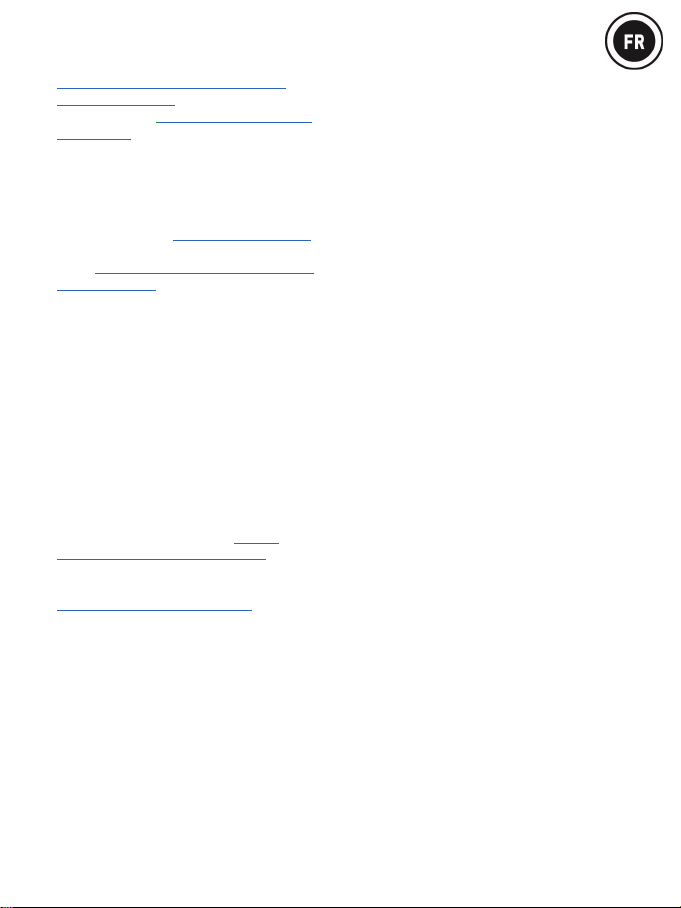
6. CUE : insertion de point Cue point et Stop
[AREA : affiche le groupe Prepare]
25. FX / LOOP MODE : basculer les boutons du
[| : recul au début du morceau, ou du
morceau précédent]
7. Lecture/Pause [STUTTER : retour au début
du morceau]
8. Capteur de proximité Air Control
9. VU-mètre du capteur de Air Control
10. TREBLE, MEDIUM, BASS : égaliseur à 3
bandes
11. BROWSER : navigateur dans les listes /
dossiers/ morceaux [GAIN : gain par platine] –
Pression : passer d’une liste à la liste à sa
droite [Shift+Pression : passer d’une liste à la
liste à sa gauche]
12. LOAD A : charger un morceau sur la
platine A / FOLDER EXPAND : développer ou
réduire un dossier
13. LOAD B : charger un morceau sur la
platine B
14. CUE-SELECT : activer/désactiver la pré-
écoute au casque sur la platine
correspondante
15. Fader de volume de platine et VU-mètre
16. BEATS : VU-mètre de synchronisation
17. VINYL : activer/désactiver le mode Vin yl
(Scratch)
18. MIC : activer/désactiver le microphone
19. VIEW : basculer entre les modes
d'affichage horizontal/vertical [PANEL:
développe les menus Fx ou Sample]
20. LOAD PREPARE: ajouter la piste au groupe
Prepare, regroupant des pistes en préparation
(1)
Les modes 3 (HotCue 5-8) et 4 (banque de samples) sont uniquement présents dans le logiciel Serato
DJ (Serato DJ est une mise à niveau disponible à l'achat), et non dans le logiciel Serato DJ Intro dont la
licence est incluse. Dans le logiciel Serato DJ Intro inclus, le mode 3 reproduit le mode 1 (points
HotCue 1-4), et le mo de 4 reproduit le mode 2 (samples).
(2)
La fonction Slip est uniquement présente dans le logiciel Serato DJ (Serato DJ est une mise à niveau
disponible à l'achat), et non dans le logiciel Serato DJ Intro inclus. En utilisant la fonction Slip, vous
pouvez scratcher, créer des boucles sur un morceau, etc. en maintenant ce bouton enfoncé : la lecture
du morceau est interrompue jusqu'à ce que le bouton soit relâché. La lecture du morceau reprend
ensuite à l'emplacement auquel elle serait normalement si la fonction n'avait pas été activée.
(3)
Dans DJ Intro, le voyant TRACK s’allume pour montrer qu’un morceau est en lecture. Dans Serato DJ, le
voyant TRACK indique la position en cours dans le morceau : vert (première moitié du morceau), puis
orange, rouge et rouge clignotant à la fin du morceau.
groupe 23 et l’encodeur rotatif (22) entre les
modes Effets et Boucles
26. Pitch fader de la platine
27. MULTI-FX : Multi-Fx On = l’encodeur rotatif
(22) module les effets Fx1, Fx2, Fx3 / Multi-Fx
Off = Single Fx : l'encodeur rotatif (22) module
l’effet Fx1
28. KEYLOCK : activer/désactiver le mode Key
Lock (garde la tonalité lorsqu’on change le
pitch) / fonction Slip
(2)
29. TRACK : statut du morceau
30. Volume du casque
31. Sorties casque 6,35 mm et 3,5 mm (canaux
3-4)
32. CUE : pré-écoute = diffuse dans le casque
le morceau chargé sur la platine sélectionnée
avec le bouton CUE-SELECT 14 / MIX : diffuse
dans le casque de la musique diffusée au
public
33. Prise microphone mono 6,35 mm (canaux
1-2) et contrôle du gain
34. Verrou compatible Kensington®
35. AUX : connecteur d'entrée auxiliaire stéréo
3,5 mm
36. BOOTH : double sortie RCA pour enceintes
de retour (canaux 1-2) et commande de
volume de la sortie booth
37. MASTER : double sortie RCA et sortie
stéréo 3,5 mm (canaux 1-2)
38. Port USB
39. Connecteur d'alimentation
(3)
5/18
Page 6
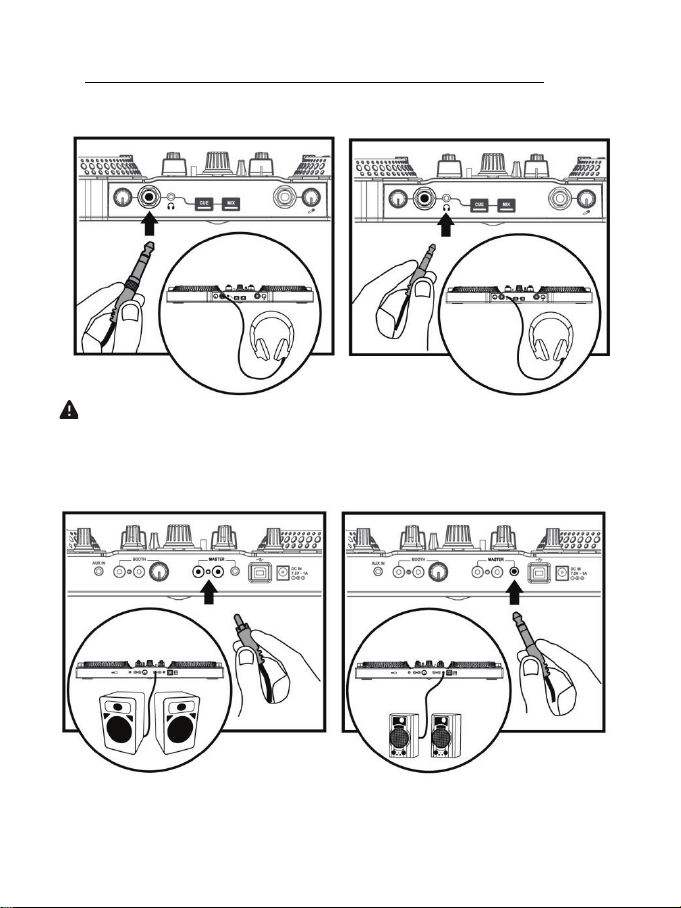
1 - CONNECTER UN CASQUE ET DES ENCEINTES
FACE AVANT : CASQUE
Lorsque vous connectez un casque, assurez-vous que le volume est adapté à
l'écoute au casque : lancez la lecture d'un morceau avant de mettre le casque et
réduisez le volume si le son provenant du casque semble trop fort.
FACE ARRIÈRE : ENCEINTES MASTER
6/18
Page 7
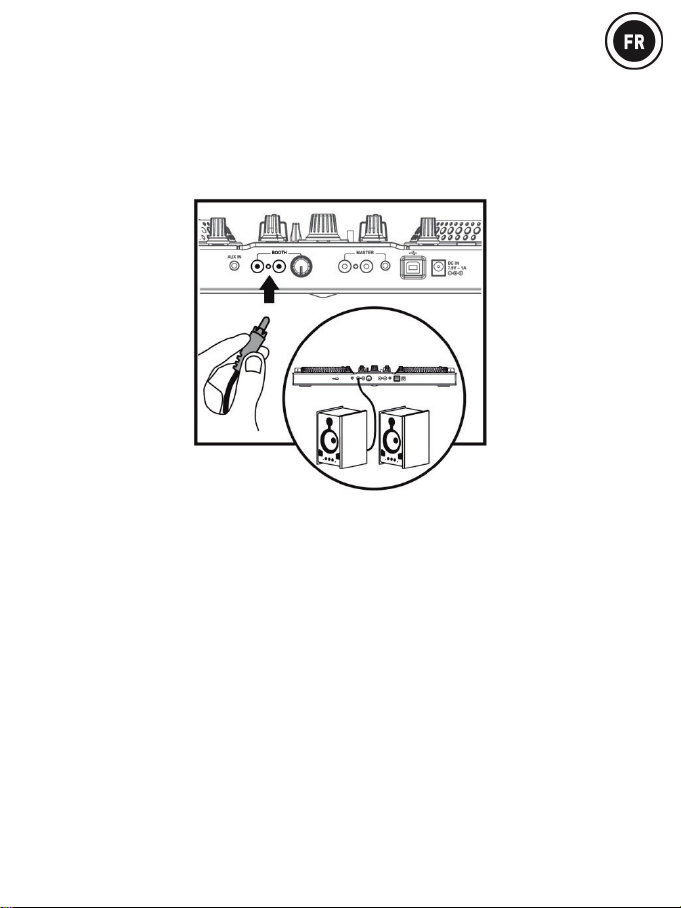
Vous devez connecter vos enceintes amplifiées et votre casque aux sorties audio du
contrôleur DJControl Jogvision ; vous ne pouvez pas diffuser votre mix sur les enceintes
connectées à la sortie audio intégrée de votre ordinateur pendant que vous utilisez la
fonction de pré-écoute au casque connecté au contrôleur DJControl Jogvision.
FACE ARRIÈRE : ENCEINTES DE RETOUR (BOOTH)
Les enceintes de retour sont des enceintes de monitoring utilisées par certains DJ
pour écouter le son diffusé au public. Si vous mixez dans un espace restreint, ou si les
enceintes orientées vers le public sont proches de vous, vous pouvez vous passer
d'enceintes de retour durant votre performance. Si vous êtes éloigné(e) des
enceintes orientées vers le public, vous pouvez avoir besoin d'enceintes de retour.
Vous pouvez régler le volume des enceintes de retour avec le bouton de volume
proche de la double sortie RCA Booth située sur la face arrière du contrôleur
DJControl Jogvision.
7/18
Page 8
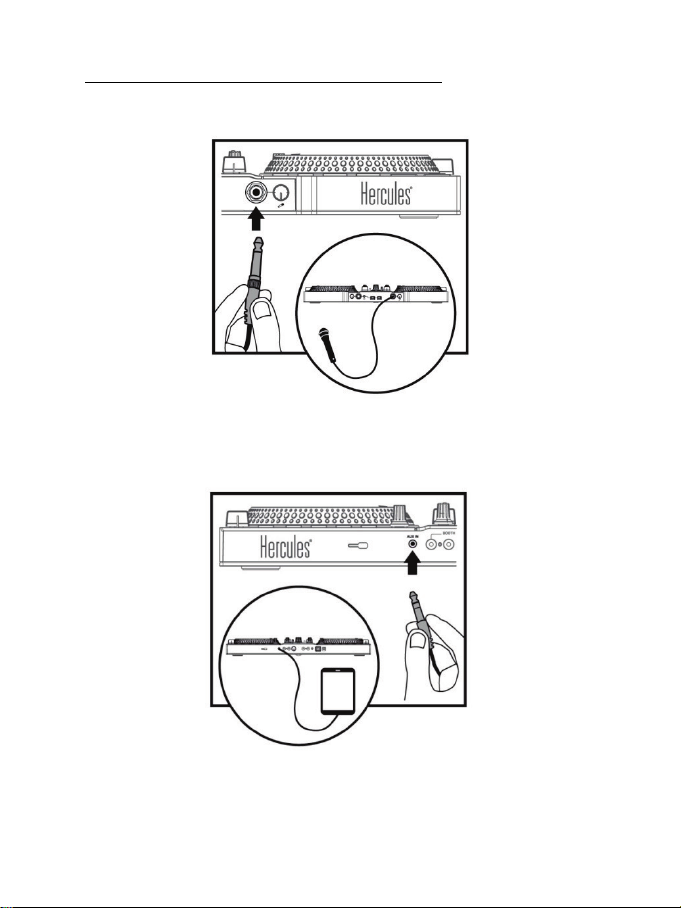
2 - CONNECTER DES SOURCES AUDIO
FACE AVANT : microphone
Vous pouvez connecter un microphone symétrique équipé d'un connecteur 6,35 mm.
FACE ARRIÈRE : entrée auxiliaire (connecteur stéréo 3,5 mm de niveau
ligne)
Utilisez cette entrée si vous souhaitez arrêter de mixer et lire des informations audio
provenant d'une source audio grand public, par ex. une tablette ou un smartphone
connecté à un service de musique en ligne.
8/18
Page 9

3 - UTILISER LES JOG WHEELS
Les jog wheels du contrôleur DJControl Jogvision sont à détection tactile et peuvent réagir
au moindre effleurement des doigts. Grâce aux jog wheels, vous pouvez :
- Vous déplacer dans les morceaux (lorsque la lecture est arrêtée).
- Contrôler le pitch bend d'un morceau (pendant la lecture).
- Scratcher (lorsque le mode Vinyl (Scratch) est activé), en touchant le plateau métallique
supérieur du jog wheel et en tournant le jog wheel vers la droite et vers la gauche.
Au centre de chaque jog wheel se trouve un affichage intégré, constitué d’un anneau
lumineux bleu et d’un anneau lumineux blanc, qui s’anime en fonction de la vitesse de
lecture, de la position dans le morceau et, en mode scratch, de la position angulaire du jog
wheel.
En mode de lecture normal :
- L’anneau lumineux bleu (32 sections) tourne à la vitesse de lecture à 33⅓ tours /minute,
et sa vitesse de rotation reflète toute variation apportée au pitch du morceau.
- L'anneau lumineux blanc (16 sections) indique la position actuelle dans le morceau, de la
première section (début du morceau) à la section 16 (fin du morceau).
En mode Vinyl (scratch) :
- L'anneau lumineux bleu reflète la position angulaire exacte, montrant l’angle de la
rotation effectuée par le jog wheel, sans avoir besoin de regarder l’écran de l’ordinateur.
- L'anneau lumineux blanc fournit :
• Soit un accompagnement de la couronne bleue, par défaut.
• Soit il représente la zone de scratch en blanc, à partir du début du scratch, afin de
vous aider à revenir dans la position de départ. La zone blanche ne représente pas
le déplacement angulaire, mais le déplacement nécessaire pour revenir au début
du scratch.
• Vous pouvez également changer ce réglage pour indiquer une subdivision de
l’angle affiché sur l’anneau lumineux bleu.
9/18
Page 10
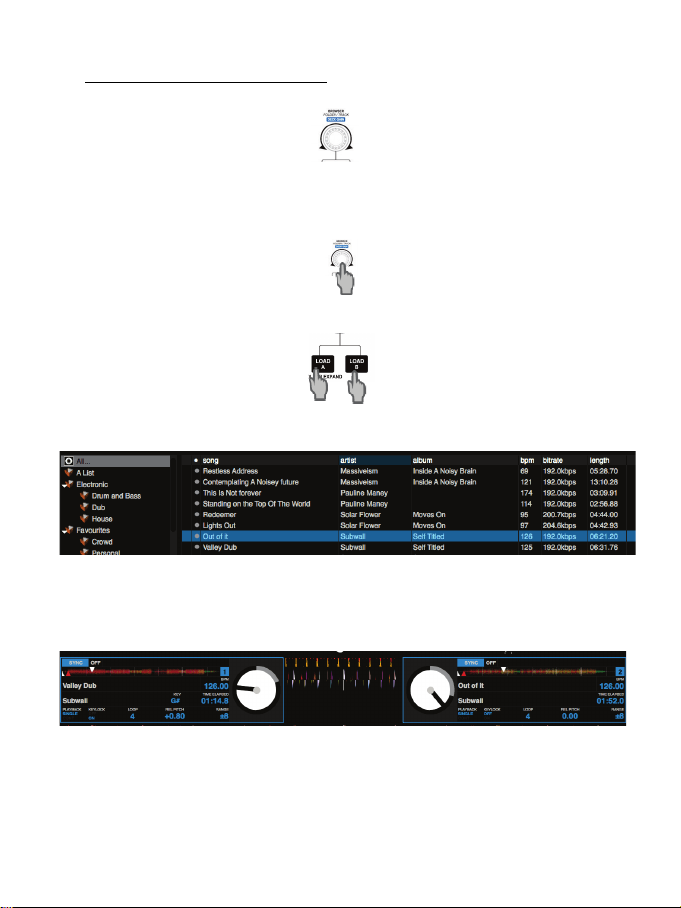
4 - CHARGER SA MUSIQUE
Utilisez le bouton de navigation rotatif pour parcourir les dossiers et les
morceaux
Appuyez sur le bouton de navigation et Shift + bouton de navigation pour basculer entre
les dossiers et les
.
morceaux
:
Appuyez sur les boutons LOAD A ou LOAD B pour accéder au dossier sélectionné ou en
sortir, ou pour charger le fichier sélectionné sur la platine correspondante :
4.1 Accédez à l'emplacement de stockage de vos fichiers de musique sur votre
ordinateur.
4.2 Après avoir sélectionné un morceau, appuyez sur LOAD A pour charger le morceau
sur la platine A, ou appuyez sur LOAD B pour charger le morceau sur la platine B. Serato
DJ Intro analyse automatiquement les BPM (battements par minute) du morceau
sélectionné.
10/18
Page 11
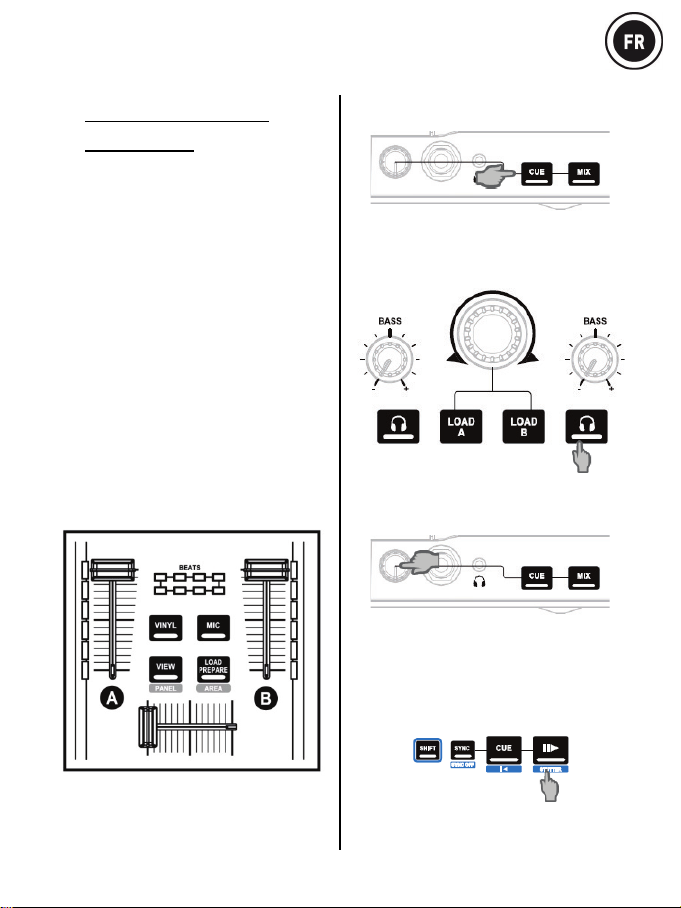
B
5 - PRÉ-ÉCOUTER UN
MORCEAU
La pré-écoute permet de préparer le
morceau suivant que vous souhaitez
lire (après le morceau que vous
diffusez actuellement au public).
Vous pouvez utiliser la pré-écoute
pour caler le morceau suivant, ou
mettre le morceau en pause à un
emplacement précis pour lancer la
lecture depuis cette position exacte.
Vous pouvez également insérer un
point Cue, qui vous permettra de
lancer la lecture depuis cette position
(voir également la Section 8 – PLACER
UN POINT CUE).
5.1 Vous lisez un morceau sur la platine A
et souhaitez utiliser la fonction de préécoute pour écouter le morceau suivant
sur la platine B.
platine sélectionnée avec le bouton de
pré-écoute au casque.
5.3 Appuyez sur le bouton de pré-écoute
au casque de la platine B (c'est-à-dire la
platine sur laquelle est chargé le morceau
que vous souhaitez pré-écouter).
5.4 Réglez le volume d'écoute au casque
avec le bouton de volume du casque situé
sur la face avant du contrôleur.
5.5 Lancez la lecture du morceau que vous
souhaitez pré-écouter sur la platine B.
Préparez le morceau (calez le morceau,
insérez un point Cue...).
5.2 Appuyez sur le bouton Cue (sélection
de point Cue) sur la façade du contrôleur,
afin de pouvoir écouter au casque la
11/18
Page 12

(1)
(2)
A A B
B
A
B
6 - LANCER UN MIX
Le mix va consister à enchaîner les
morceaux les uns après les autres sans
temps mort.
6.1 Vous avez chargé un morceau sur
chaque platine (A et B). Positionnez les
faders de volume comme ci-dessous.
6.5 Avant la fin du morceau en cours de
lecture, lancez la lecture du morceau
chargé sur la platine A.
6.2 Commencez en lançant la lecture de
du morceau sur la platine A.
6.3 Réglez le crossfader situé sur le côté
de la platine en cours de lecture (ici, sur
la gauche).
6.4 Réglez le volume d'écoute au casque
avec le bouton de volume du casque,
situé sur la façade du contrôleur.
6.6 Pour assurer une transition au même
tempo, synchronisez les BPM (battements
par minute) du morceau que vous allez lire.
Pour cela, appuyez sur le bouton Sync de la
platine B (1) pour faire correspondre les
BPM de ce morceau avec les BPM du
morceau qui se termine (sur la platine A).
Vous pouvez également régler les BPM sur
une valeur identique à celle de la platine A,
avec le pitch fader (2).
6.7 Pour effectuer la transition, déplacez
progressivement le crossfader vers la
platine sur laquelle le morceau suivant est
en cours de lecture (ici, vers la droite).
12/18
Page 13

7 - SCRATCHER SUR UN
A
MORCEAU
7.1 Assurez-vous que le bouton Vinyl est
éclairé, confirmant que le mode Scratch est
activé.
7.2 Lancez la lecture d'un morceau chargé
sur la platine A, par exemple.
7.3 Au moment où vous souhaitez scratcher
dans le morceau, placez votre main sur le jog
wheel de la platine A.
Et faites-le tourner à droite et à gau che
7.4.
jusqu’au son de fin de scratch, puis revenez au
point de départ.
Vous pouvez répéter ce scratch plusieurs
fois d’affilée pour créer un rythme.
13/18
Page 14

8 - PLACER UN POINT CUE
Un point Cue est un marqueur que vous pouvez insérer dans un morceau. Il vous
permet de lancer la lecture du morceau à partir de cet emplacement.
8.1 Appuyez sur le bouton MODE + le pad 1 pour sélectionner le mode CUES 1-4.
8.2 Vous pouvez insérer jusqu'à 4 marqueurs, appelés « points HotCue » : appuyez sur le
pad 1 pour insérer le point HotCue 1, sur le pad 2 pour insérer le point HotCue 2, etc. Une
fois ces opérations effectuées, en mode CUES 1-4, appuyez simplement sur l’un des pads 1
à 4 pour accéder au marqueur correspondant dans le morceau.
Lorsque vous appuyez sur le bouton Cue, la lecture se lance à partir du dernier point
Cue que vous avez inséré dans le morceau.
8.3 Appuyez sur SHIFT+Pad pour effacer le point Cue associé à ce pad.
14/18
Page 15
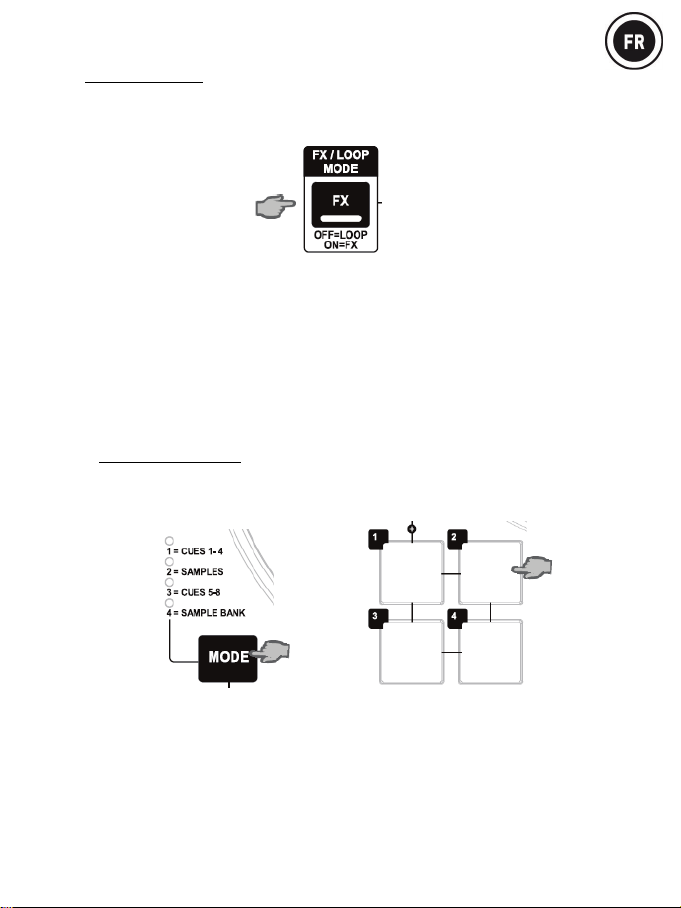
9 - LES EFFETS
Application d'un effet sur un morceau déjà chargé et en cours de lecture :
9.1 Assurez-vous que le bouton FX est éclairé, confirmant que le mode Effets est activé.
9.2 Appuyez sur le(s) bouton(s) FX1, FX2 et/ou FX3 pour activer ou désactiver l'effet (ou
les effets) correspondant(s). Appuyez sur le bouton MULTI FX pour contrôler plusieurs
effets avec l’encodeur rotatif.
Tournez le bouton d'encodeur rotatif situé au-dessus du bouton MULTI FX pour moduler
l'intensité de l'effet (ou des effets) appliqué(s). Si Multi-Fx est éteint, l’encodeur ne module
que Fx1.
9.3 Appuyez sur Shift+View pour afficher le menu DJ-FX.
9.4 Appuyez sur Shift+bouton FX pour charger un autre effet sur ce bouton.
10 - LES SAMPLES
Lecture d'un sample sur un morceau déjà chargé et en cours de lecture :
10.1 Appuyez sur le bouton MODE + le pad 2 pour sélectionner le mode SAMPLES.
10.2 Appuyez sur Shift+View pour afficher le menu Samples.
10.3 Appuyez brièvement sur un ou plusieurs pads pour lancer les samples (un sample est
un bref fragment de musique ou de son) assignés dans le logiciel Serato DJ Intro.
Lorsqu'un sample est déclenché au niveau d'un pad, le pad reste éclairé pendant une
durée égale à la longueur du sample : cette durée peut être d'une seconde, pour un
son court (par ex. un son de batterie), ou de quelques secondes, pour un échantillon
de musique.
10.4 Appuyez sur Shift+Pad pour arrêter la lecture du sample contrôlé par le pad.
15/18
Page 16

11 - LES BOUCLES
11.1 Création d'une boucle
Assurez-vous que le bouton FX n'est pas allumé, indiquant que le mode Boucle est activé.
Appuyez sur le bouton LOOP ON pour activer la boucle.
Serato DJ Intro diffuse une partie du morceau sous forme de boucle.
Appuyez à nouveau sur le bouton LOOP ON pour désactiver la boucle.
11.2 Augmentation ou réduction de la longueur de la boucle
Appuyez sur les boutons LOOP X ½ ou LOOP X2 pour diviser la réduire de moitié ou
multiplier par deux la longueur de la boucle (de 1 à 8 battements sous DJ Intro).
Vous pouvez également tourner l'encodeur rotatif LOOP SIZE pour modifier la longueur
de la boucle :
- Dans le sens antihoraire : réduire la longueur de la boucle (jusqu’à 1 battement)
- Dans le sens horaire : augmenter la longueur de la boucle (jusqu’à 8 battements)
16/18
Page 17

12 - LA FONCTION AIR CONTROL
12.1 Dans le panneau de configuration du logiciel DJControl Jogvision, assurez-vous
que le capteur de proximité (Air Control) est activé.
12.2 Assurez-vous que le bouton AIR FX de la platine correspondante est allumé. Déplacez
votre main au-dessus du capteur de proximité pour moduler l’effet Filtre passe-bas (LP
Filter).
12.3 Appuyez sur le bouton AIR FX pour éteindre le bouton et ainsi désactiver la fonction
Air Control pour la platine correspondante.
17/18
Page 18
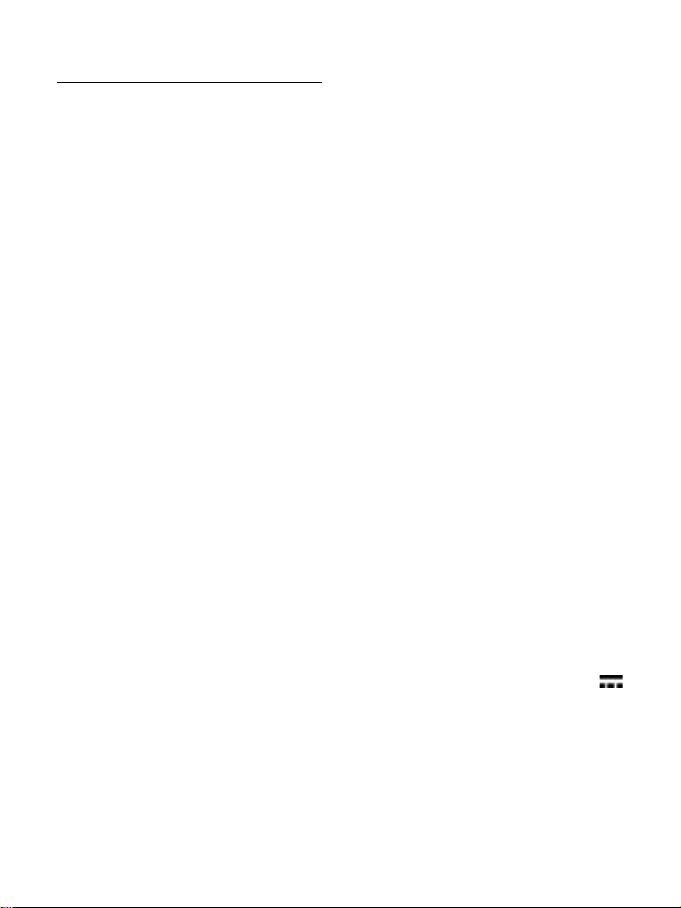
CONSIGNES DE SÉCURITÉ
- Placez votre appareil sur une surface plane, pour éviter tout risque de
chute.
- N'ouvrez jamais votre appareil ; vous risqueriez d'en endommager les
composants internes.
- Cet appareil est exclusivement destiné à être utilisé dans un
environnement tempéré.
- Pour éviter tout risque d’incendie ou de décharge électrique, éloignez
votre appareil :
- de la pluie ou de l’humidité, ainsi que de tout liquide (eau, produits
chimiques ou autres fluides),
- de sources de chaleur telles que les radiateurs, les poêles ou tout autre
appareil produisant de la chaleur (amplificateurs inclus),
- du rayonnement solaire direct.
- N'exposez pas votre appareil à des gouttes ou projections d'eau.
- Ne posez jamais un récipient rempli de liquide (verre, vase ou autre) sur
votre appareil.
- Ne posez aucun objet produisant une flamme nue (bougie ou autre) sur
l'appareil.
- Éteignez l'appareil avant de le nettoyer. Utilisez un chiffon humide et
évitez l'utilisation de produits nettoyants en aérosol.
- La face inférieure de l'appareil comporte des marquages.
- Remplacez les accessoires de l'appareil en tenant compte des
préconisations du fabricant ou de son représentant agréé.
- Cet appareil ne contient aucun composant interne réparable par
l'utilisateur. Toute maintenance doit uniquement être effectuée par le
fabricant ou son représentant agréé.
- Utiliser le produit uniquement avec l’adaptateur d'alimentation fourni
Alimentation régulée - Entrée : 100/240 VCA, 50/60 Hz – Sortie : 7,5 V
1 A.
18/18
